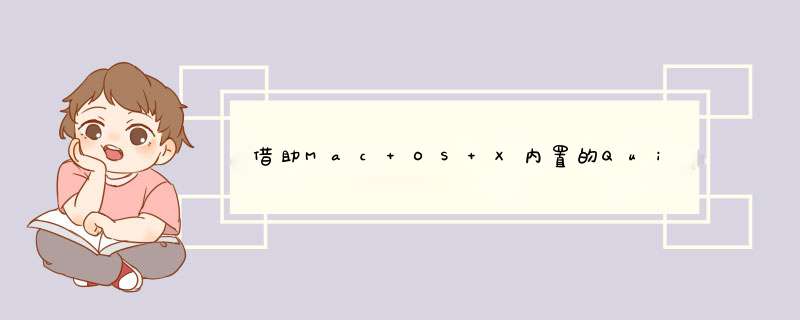
如果你想在你的Macbook上录制一段软件教学视频,那么像Camtasia Studio这样的屏幕录像软件是必不可少的。但是对于一般用户来说,Camtasia Studio显然有些过于专业了,而其实这时Mac OS X内置的QuickTime就能帮你完成这个任务,感兴趣的朋友们不妨来学习一下吧!
1. 打开QuickTime并准备好你要录制的内容,比如某个软件 *** 作界面或者网页
2. 在QuickTime菜单栏中点击文件>新建屏幕录制,这时会出现屏幕录制对话框
3. 点击右侧箭头可以选择视频的音频来源
4. 点击红色视频录制按钮后,软件会自动让你选择需要录制全屏幕还是部分屏幕
5. 开始录制视频后,停止按钮会隐藏至菜单栏,录制完毕后点击停止按钮即可
6. 上传视频与大家分享或者用iMovie加工一下吧!
欢迎分享,转载请注明来源:内存溢出

 微信扫一扫
微信扫一扫
 支付宝扫一扫
支付宝扫一扫
评论列表(0条)